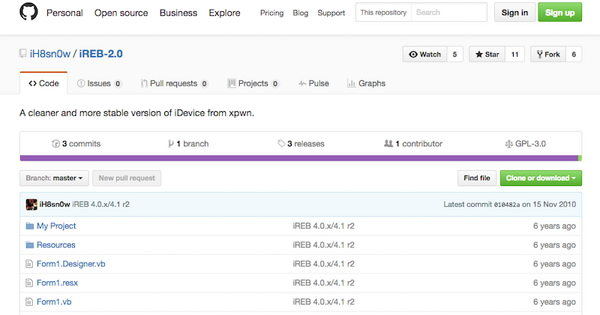Slik løser du problemene etter at iPhone har blitt jailbreaket med Pangu-verktøyet
Pangu er en veldig fin applikasjon som hjelper deglett jailbreak iOS 11.3.1 på iPhone. Til og med nybegynnerne av brukerne kan bruke appen for å få iPhonene sine fengslet og glede seg over Cydia og appene på telefonene.
Mens jailbreaking prosessen ikke vanligvisforårsake problemer, har noen brukere rapportert at de har problemer på iPhonene sine etter at de fengslet dem ved hjelp av Pangu-verktøyet. Hvis du har problemer med iPhone etter å ha fått den fengslet ved hjelp av Pangu, har vi noen løsninger for deg som du kan prøve å løse problemene på.
- Utgave 1: iPhone blir fast etter / under jailbreaking med Pangu
- Utgave 2: Pangu krasjer etter omstart
- Utgave 3: Pangu-appen fungerer ikke
Utgave 1: iPhone blir fast etter / under jailbreaking med Pangu
Dette er en av de vanlige problemene brukere står overforetter at de har fengslet enheten. Hvis iPhone-en din sitter fast på en skjerm (Gjenopprettingsmodus, DFU-modus, Apple-logo, blå / svart skjerm) og den ikke beveger seg forbi det, er du sannsynligvis i en fastlåst situasjon - som kan fikses med et fint verktøy som heter Tenorshare ReiBoot.
1. Last ned og installer appen på datamaskinen din. Start Tenorshare ReiBoot-appen og koble iPhone til datamaskinen din med en kompatibel kabel.
2. Når appen åpnes, klikker du på Gå inn i gjenopprettingsmodus for å starte iPhone på nytt i gjenopprettingsmodus. Når iPhone går inn i gjenopprettingsmodus, klikker du på Gå ut av gjenopprettingsmodus i appen for å starte iPhone på nytt.

1. Kjør Tenorshare ReiBoot og klikk “Fix All iOS Stuck” på hovedgrensesnittet. Nå klikker du på "Start" og følg veiviserne for å sette enheten din i gjenopprettingsmodus eller DFU-modus for å få enheten din oppdaget.

2. Når din iPhone er oppdaget, klikker du på "Last ned" for å laste ned den siste versjonen av firmwarepakken for enheten. c

3. Etter at firmwarepakken er lastet ned fullført og vellykket. Klikk på "Start reparasjon" for å starte systemgjenoppretting.

Nå skal iPhone-enheten din kjøres normalt uten å sitte fast på en skjerm.
Utgave 2: Pangu krasjer etter omstart
Hvis Pangu-appen tilfeldigvis krasjer etter at du har startet datamaskinen på nytt, må du løse problemet ved å installere appen på nytt.
1. Trykk og hold på Pangu app på startskjermen din, og appikonene begynner å fusse.
2. Trykk på X-ikonet øverst til venstre i Pangus appikon for å slette appen fra iPhone-en din.
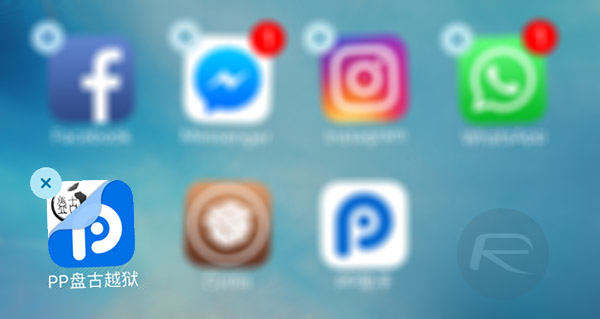
3. Når appen er blitt slettet, start iPhone på nytt ved å bruke Makt knapp.
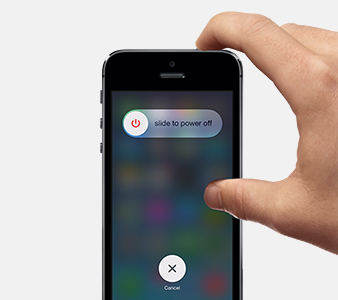
4. Bruk Cydia Impactor til å installere Pangu-appen på iPhone igjen.
Appen skal ikke krasje lenger, og du bør kjøre Cydia på iPhone-en uten problemer.
Utgave 3: Pangu-appen fungerer ikke
Hvis det ikke ser ut til at appen fungerer på iPhone-en din, ser det ut til at du ikke har trykket på Trust-knappen for app-sertifikatet.
Det du kan gjøre i dette tilfellet er å gå til Innstillinger> Generelt> Enhetsadministrasjon på din iPhone og velg utviklerprofilen og trykk på Tillit. Det vil sørge for at iPhone gjenkjenner appen og at den kommer fra en pålitelig utvikler. Du kan deretter starte appen på nytt, og den skal fungere uten problemer.
Hvis det fremdeles ikke fungerer, kan du prøve å starte iPhone på nytt og deretter starte appen på nytt, og den skal fungere.